pdf怎么转换成jpg图片?PDF格式作为非常常用的电子文档格式,在许多场景中都发挥着重要的作用 。同时,PDF文件的不可篡改性和隐私性,也为文件的综合利用提供了诸多保障 。但是,在一些时候 , 我们需要将PDF文件进行传输、共享和发送等,如果PDF文件较大的话 , 可能会对这些情况造成影响 。所以,我们可以将PDF文件直接转换为图片的格式,便于传输和使用 。比如,我们可以将PDF文件转换为兼容性较强的JPG格式,从而达到轻松传输、编辑的目的 。
我们既然了解了将PDF文件转换为图片的一些作用,我们该使用什么方法将PDF文件进行格式的转换呢?今天 , 我们整理了几种非常简单的转换方法 , 大家不妨试试看,希望大家都可以快速掌握PDF文件转换为图片的方法 。
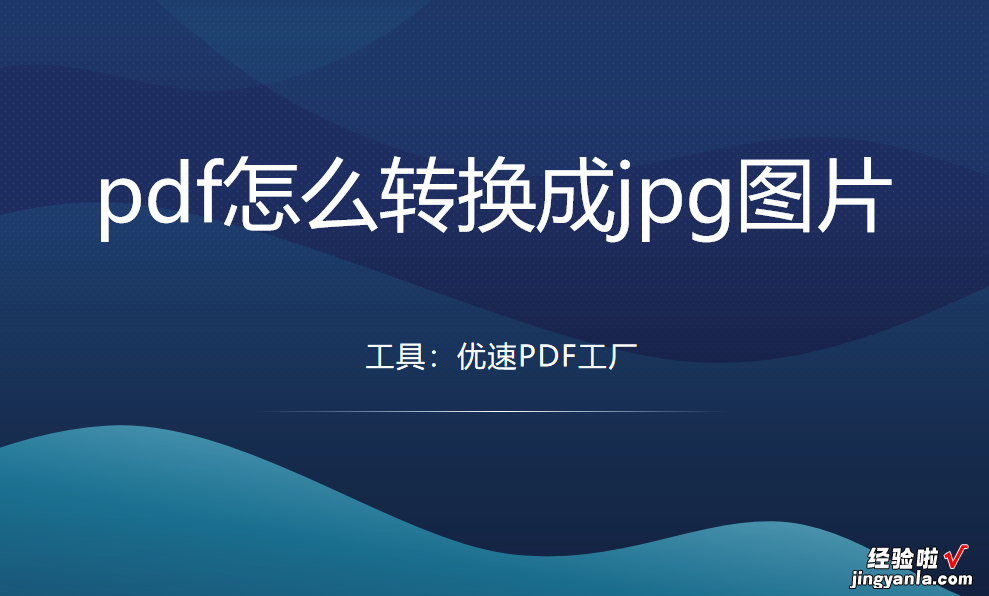
方法一:借助工具“优速PDF工厂”软件将pdf转为jpg图片
这是一个功能比较全面的pdf文件处理软件,使用它可以将pdf转换成我们想要的常见文件格式,将pdf转换成word、ppt、图片、excel、txt、html等,下面是pdf转jpg图片的详细介绍 。
软件工具下载:https://download.yososoft.com/YSPdf/YSPdf_TTY.exe
步骤1、今天,我们将借助“优速PDF工厂”这个软件为大家演示一下将PDF文件转换为图片的操作 。首先,将这个软件安装到我们的电脑上 , 运行之后,找到并点击“PDF转文件”的功能选项.
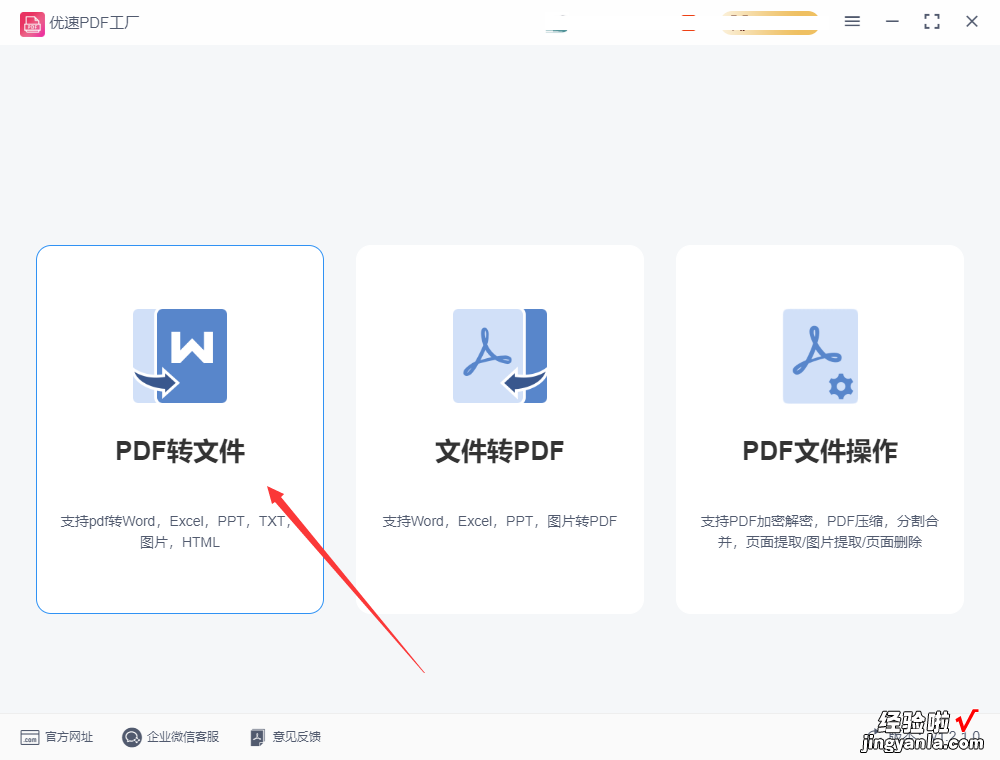
步骤2、在当前的操作界面,我们要找到并点击“PDF转图片”功能;通过“添加文件”的方式将需要处理的pdf文件上传到软件中 。如果PDF文件较多的话,建议大家将文件整理成一个单独的文件夹,然后将所有文件一次性全部添加好 。
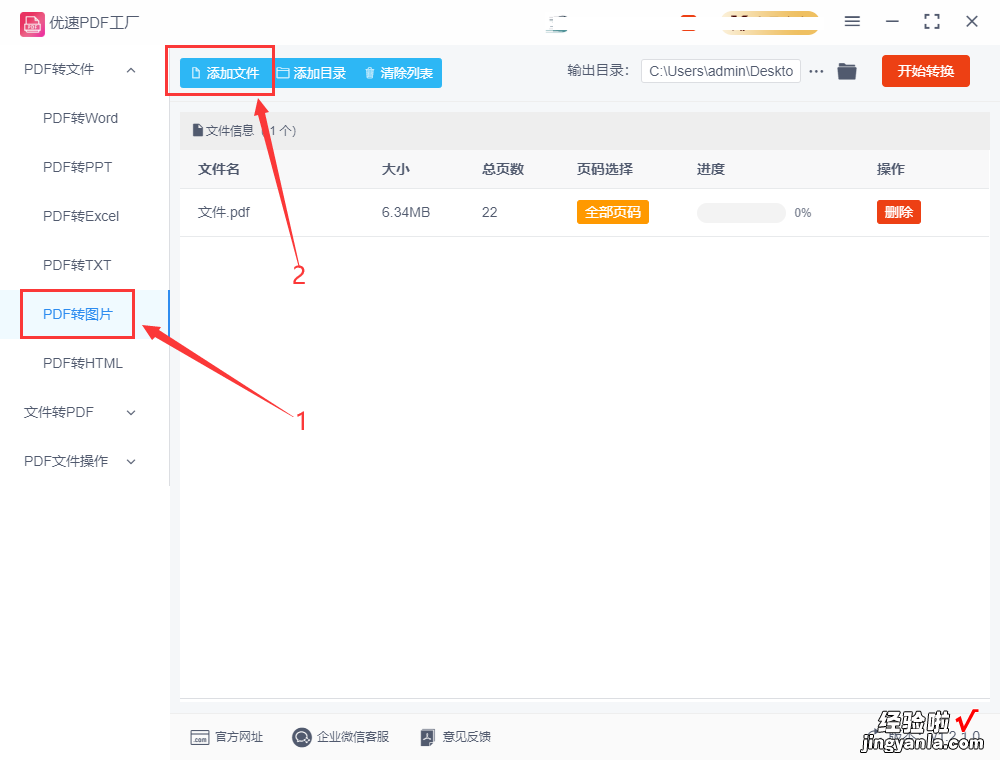
步骤3、如果大家只是想将某些页面转换成jpg格式的图片,那就点击黄色按钮,设置需要转换的页面页码,不设置则默认所有页面转成jpg图片 。另外要告诉大家的是,软件默认转换后的图片格式就是jpg 。
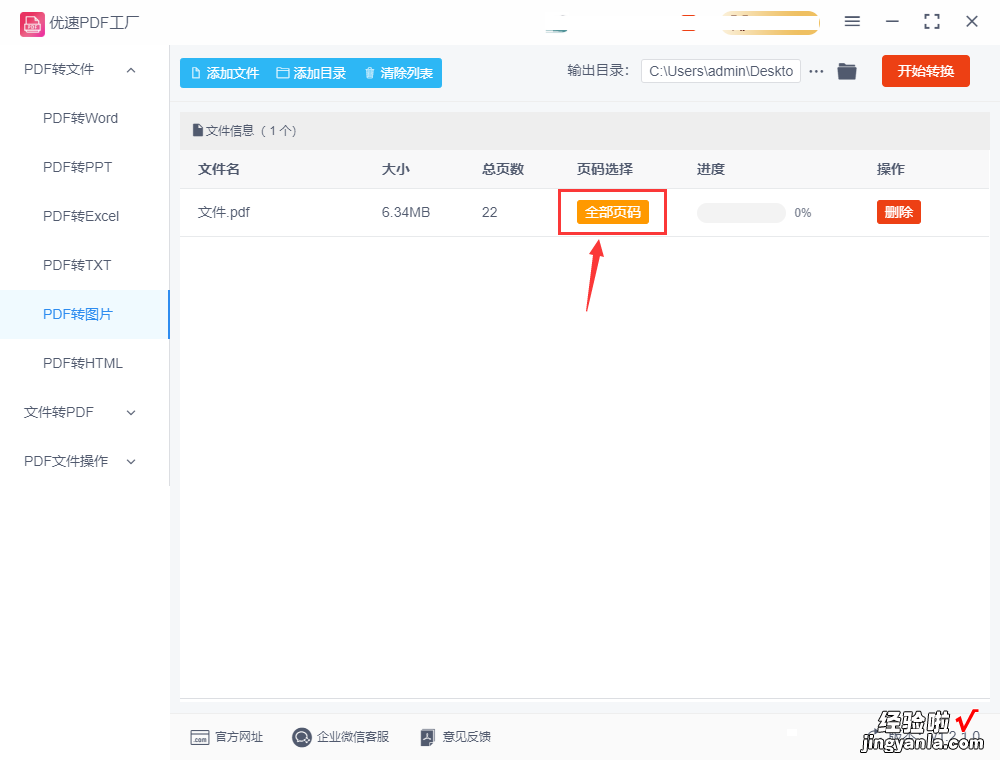
步骤4、在上述操作完成之后,我们需要直接点击“开始转换”即可,软件便会自动完成转换,并且在转换结束的时候打开输出文件夹 。

步骤5、如图所示,我们可以看到添加到软件里的pdf文件已经全部转成了一张一张的jpg格式图片 。
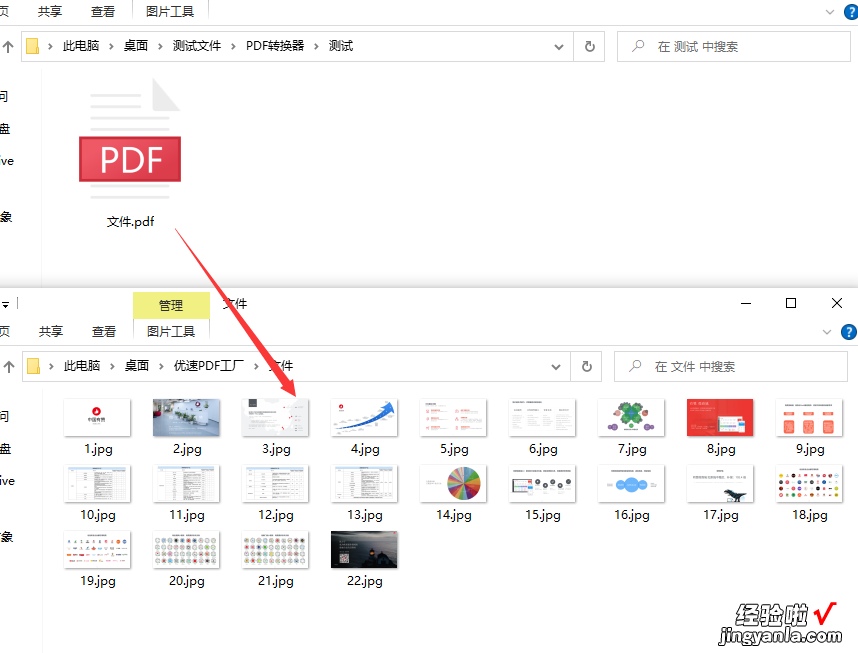
方法二:使用风雨办公中软件将pdf转为jpg图片
步骤1,因为这是在电脑端使用的软件,所以大家需要提前将这个软件进行下载和安装 , 完成安装之后打开可以看到左侧是主功能项,先点击“PDF处理”选项进入下一步 。
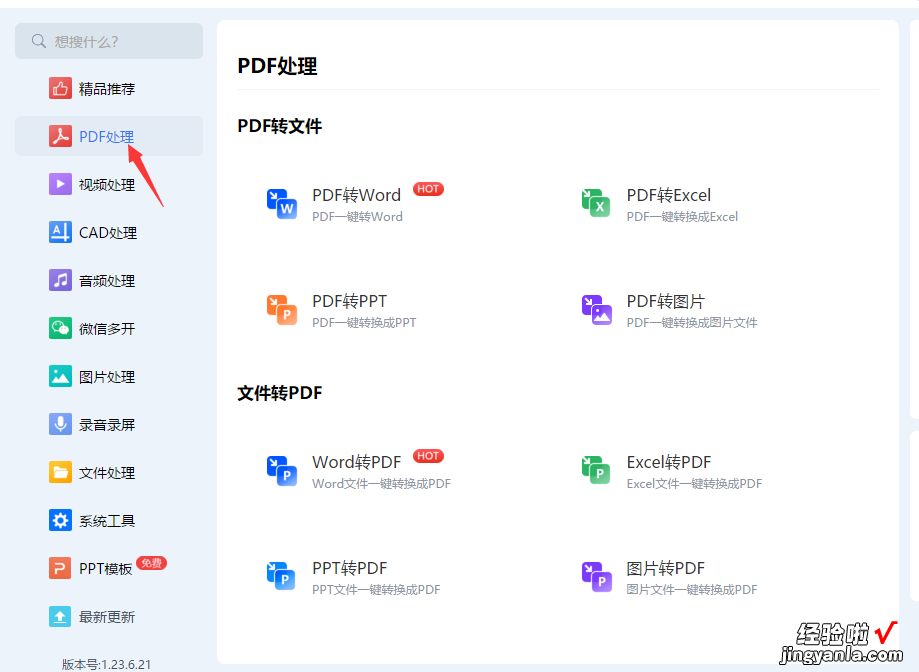
步骤2,这时候在右侧出现了很多的pdf文件处理功能 , 大概有十几种,我们点击里面的“PDF转图片”功能进入到内页,在内页进行下一步操作 。
步骤2,我们点击内页界面里的“添加文件”蓝色按钮 , 上传需要转换成jpg图片的pdf文件到软件中 。
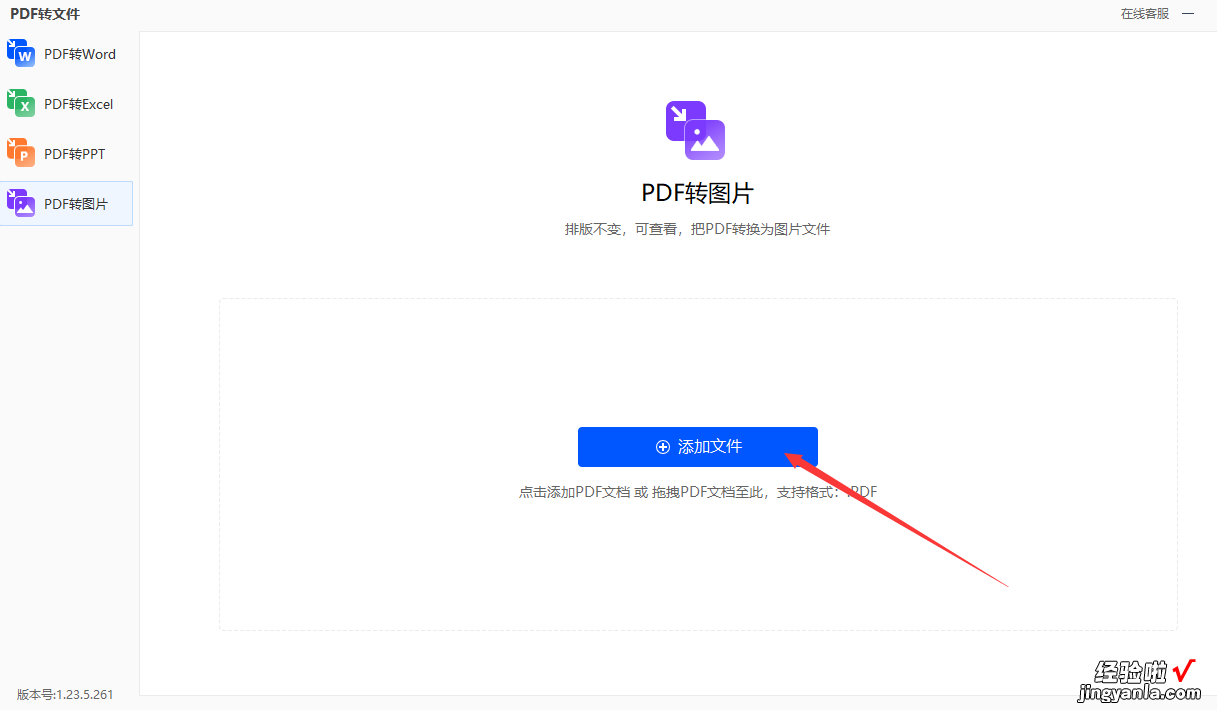
步骤3,先设置一下输出范围 , 确定那些页面转换成图片;从左下方可以看到转换后默认的输出格式就是“jpg”,因此不需要设置 。最后我们直接点击“开始处理”蓝色按钮即可,便启动转换程序了,在转换结束后我们找到输出目录文件夹,转成的jpg格式图片就保存在这里了 。
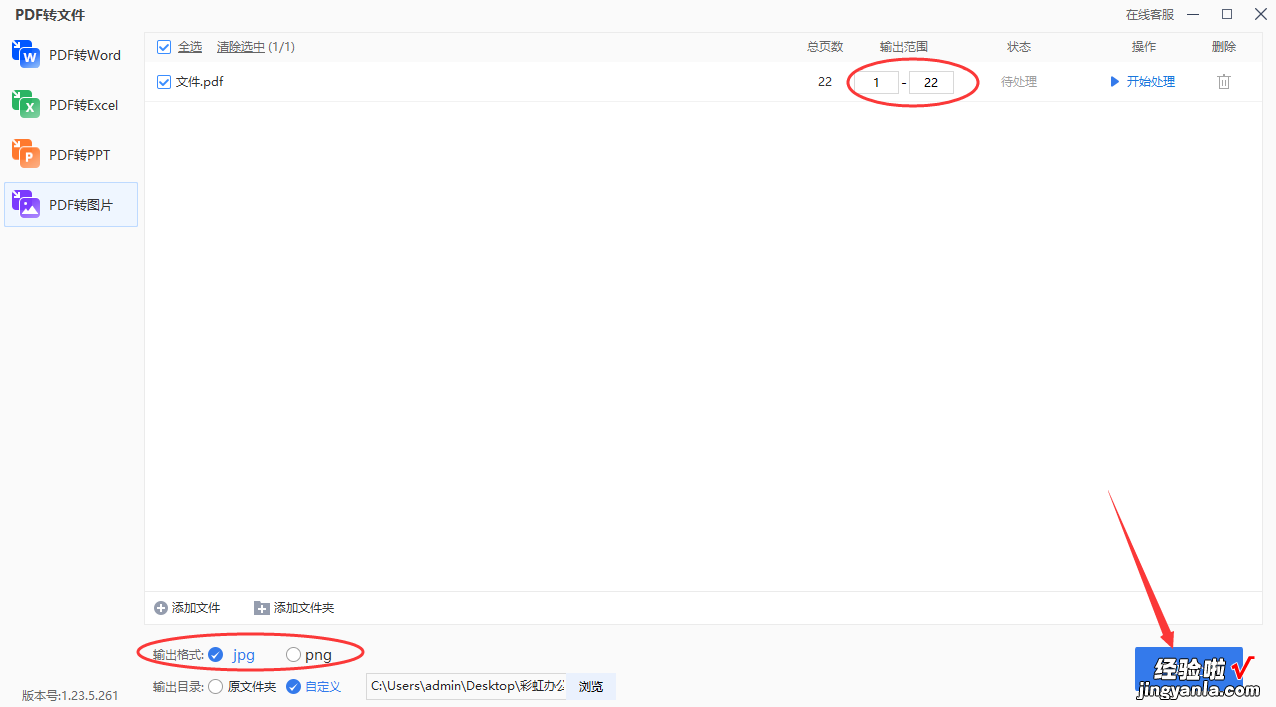
方法三:使用截图法将pdf转成jpg图片
截图法相信是很多小伙伴都想到过,或者已经使用很多的方法,这个方法最大的好处就是操作简单,每个小伙伴都知道怎么使用 , 不过它只适用于对图片质量没有很大要求的情况下使用,并且如果需要准换的pdf压面非常多,一张一张的截图效率实在是不高,那么大家知道怎么操作吗?下面小编还是给大家分享一下吧 。
在电脑上打开pdf文件,找到需要转换的页面 , 然后使用截图工具(我们经常使用的QQ和微信等,都有截图功能),截取好页面后点击保存,但是需要将格式选择为jpg格式 。
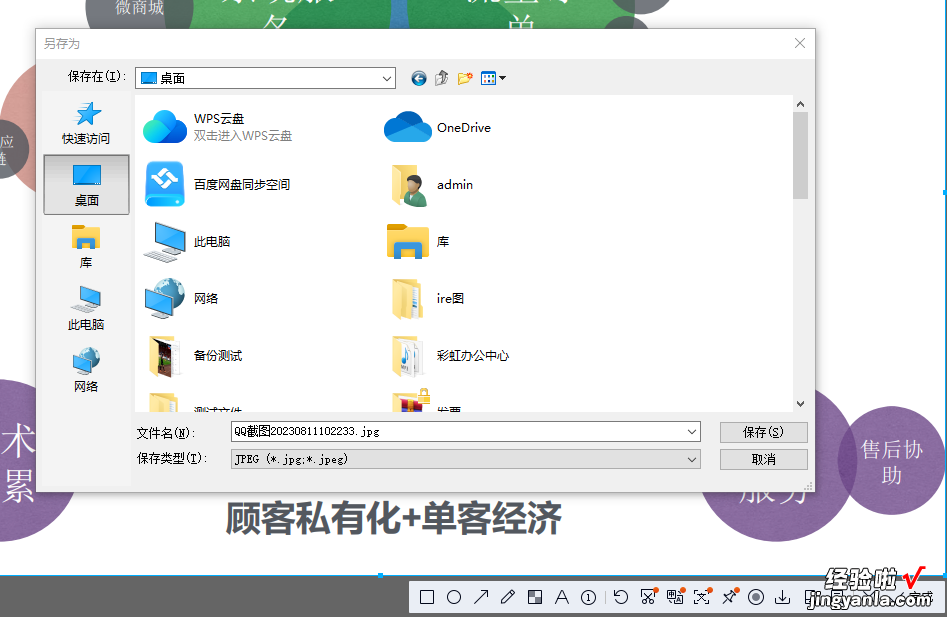
【pdf怎么转换成jpg图片?3个一看就会的方法】综上所述,我们整理的几种转换方法都是非常简单易学的,大家按照实际的转换需求,自行操作与学习就可以了 。当然了 , 我们经常会使用第一种方法中的软件工具,这样可以一键处理多个文件,能够帮助我们节约办公时间,提高整体的工作效率,避免冗杂的转换步骤影响工作进度 。如果大家相信我的话,可以将第一种方法中的软件下载安装好,便于后续的使用 。另外 , 大家觉得我们介绍的方法有效的话,还请帮我们将文章分享出去哦!谢谢各位的支持!
